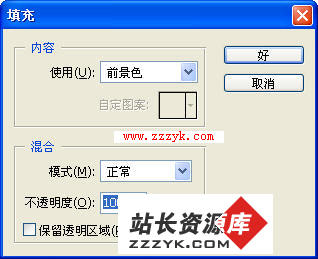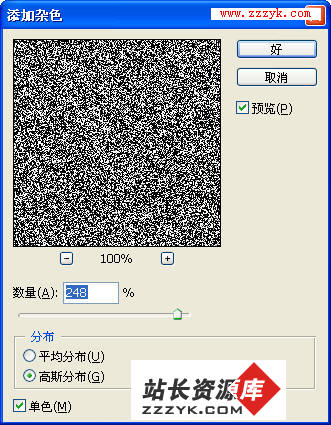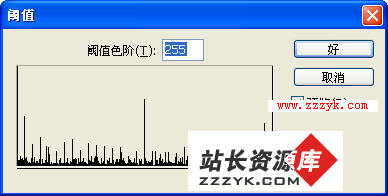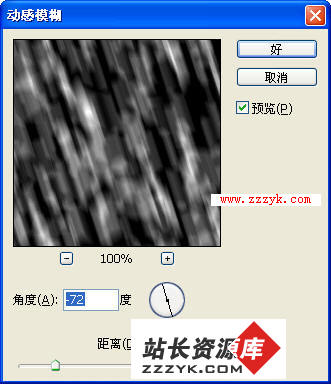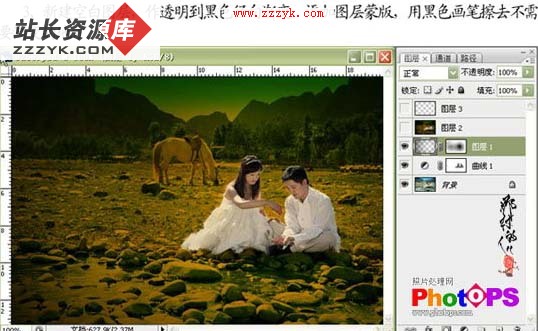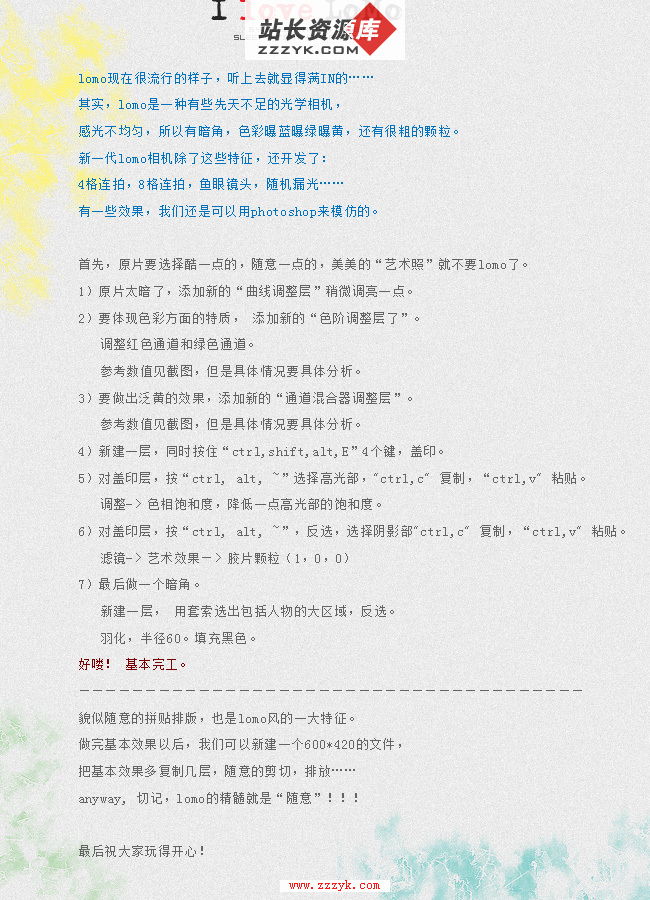Photoshop制作飞雪漫天舞的雪花
Photoshop制作飞雪漫天舞的雪花
今天发现机器里有原来冬天的好多照片,而且还有雪景的,大家都知道拍照时拍到动感的雪是不容易的,于是想起用Photoshop处理的方法!
打开原图复制一个图层(Ctrl+J)
填充为黑色,Shift+F5填充,前景色为黑色:
“滤镜”=>“杂色”=>“添加杂色”:
“滤镜”=>“象素化”=>“晶格化”:
“图象”=>“调整”=>“阈值”:
动感模糊:
模式更改:
拼合图层,最终效果:
www.zzzyk.com 电脑知识网 为你解决问题的好地方